
הפעלת מאפייני נגישות למכשירים ב- iTunes ב- PC
ה- iPod, ה- iPhone וה- iPad כוללים מאפייני נגישות רבים המקלים עליך להשתמש בהם אם יש לך מוגבלות בראייה, בשמיעה או לקות פיזית אחרת.
מאפייני הנגישות הבאים זמינים ב- iPod touch (דור שלישי ומעלה), ב- iPhone 3GS (ומעלה) וב- iPad:
VoiceOver
Zoom
היפוך צבעים
שמע חד-ערוצי
״מלל אוטומטי מדובר״
מאפייני נגישות אלה פועלים עם כל היישומים המותקנים מראש במכשירים, וכן עם יישומים רבים שניתן להוריד מה- App Store.
iPod nano (דור ששי) כולל גם את VoiceOver, White on Black ו- Mono Audio. iPod nano (דור רביעי וחמישי) כולל תפריטים מדוברים.
הערה: iPod classic, iPod nano ו- iPod shuffle נתמכים באמצעות iTunes ב- Windows 7, Windows 8 ו- Windows 10.
הפעלת מאפייני נגישות
חבר את המכשיר למחשב.
ביישום iTunes
 ב- PC, לחץ על הלחצן ״מכשיר״ בסמוך לחלקו השמאלי העליון של חלון iTunes.
ב- PC, לחץ על הלחצן ״מכשיר״ בסמוך לחלקו השמאלי העליון של חלון iTunes.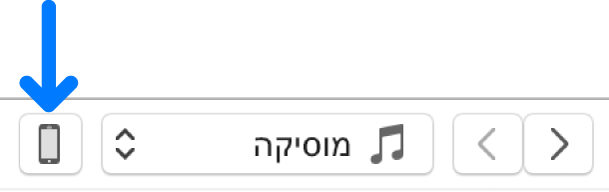
לחץ על ״סיכום״.
לחץ על ״אפשרויות נגישות״ (מתחת ל״אפשרויות״).
בחר את מאפייני הנגישות שבהם ברצונך להשתמש ולאחר מכן לחץ על ״אישור״.
ניתן להפעיל או לבטל מאפייני נגישות גם באמצעות הגדרות הנגישות במכשיר. למידע נוסף, עיין בתיעוד שצורף למכשיר.
הפעלת תפריטים מדוברים ב- iPod Nano (דור רביעי או חמישי)
ניתן להשתמש בתפריטים מדוברים ב- iPod Nano (דור רביעי או חמישי) כדי לשמוע מידע על השיר שנבחר, כגון שם, אמן ואלבום.
חבר את המכשיר למחשב.
ביישום iTunes
 ב- PC, לחץ על הלחצן ״מכשיר״ בסמוך לחלקו השמאלי העליון של חלון iTunes.
ב- PC, לחץ על הלחצן ״מכשיר״ בסמוך לחלקו השמאלי העליון של חלון iTunes.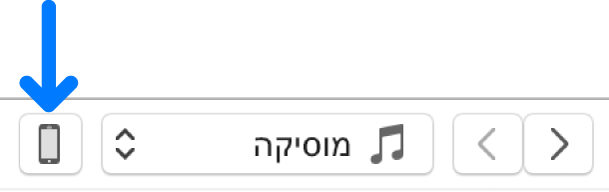
לחץ על ״סיכום״.
בחר באפשרות ״הפעל תפריטים מדוברים לצורך נגישות״ או באפשרות ״הפעל תפריטים מדוברים״.
אם הפעלת את Microsoft Narrator, אפשרות זו כבר נבחרה.
לחץ על ״החל״.
כאשר תפריטים מדוברים מופעלים, סנכרון iPod Nano עשוי להימשך זמן רב יותר.
התקנת ערכת VoiceOver והפעלתה ב- iPod
VoiceOver מקל על הניווט בתוכן על-ידי הכרזה בקול של שמות של רשימות , שירים, אמנים ועוד. כדי לשמוע הכרזות אלה, עליך להתקין את ערכת VoiceOver ולהפעיל את VoiceOver ב- iTunes.
הערה: אם יש לך iPod nano (דור שישי), פעל לפי ההוראות בסעיף ״הפעלת מאפייני נגישות״ לעיל, על-מנת להפעיל את VoiceOver ומאפייני נגישות נוספים.
חבר את המכשיר למחשב.
ביישום iTunes
 ב- PC, לחץ על הלחצן ״מכשיר״ בסמוך לחלקו השמאלי העליון של חלון iTunes.
ב- PC, לחץ על הלחצן ״מכשיר״ בסמוך לחלקו השמאלי העליון של חלון iTunes.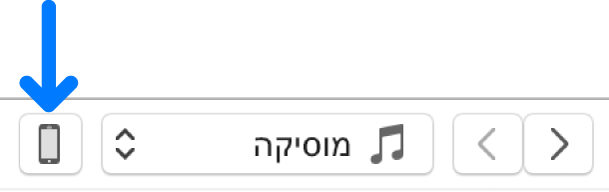
לחץ על ״סיכום״.
בחר ״הפעל את VoiceOver״ ולאחר מכן לחץ על ״החל״.
פעל בהתאם להוראות על המסך כדי להוריד ולהתקין את ערכת VoiceOver.
בחר הגדרות עבור VoiceOver.
לחץ על ״החל״ כדי לסנכרן את ה- iPod עם iTunes.
כשהסנכרון יסתיים, VoiceOver יופעל.
שינוי הגדרות VoiceOver או כיבוי VoiceOver
חבר את המכשיר למחשב.
ביישום iTunes
 ב- PC, לחץ על הלחצן ״מכשיר״ בסמוך לחלקו השמאלי העליון של חלון iTunes.
ב- PC, לחץ על הלחצן ״מכשיר״ בסמוך לחלקו השמאלי העליון של חלון iTunes.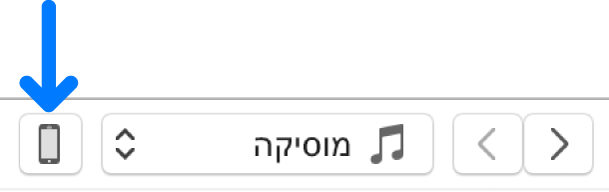
לחץ על ״סיכום״.
בחר הגדרות חדשות עבור VoiceOver. כדי לכבות את VoiceOver, בטל את הבחירה ב״הפעל את VoiceOver״.
לחץ על ״החל״ כדי לסנכרן את ה- iPod עם iTunes.
כשהסנכרון יסתיים, VoiceOver יבוטל.